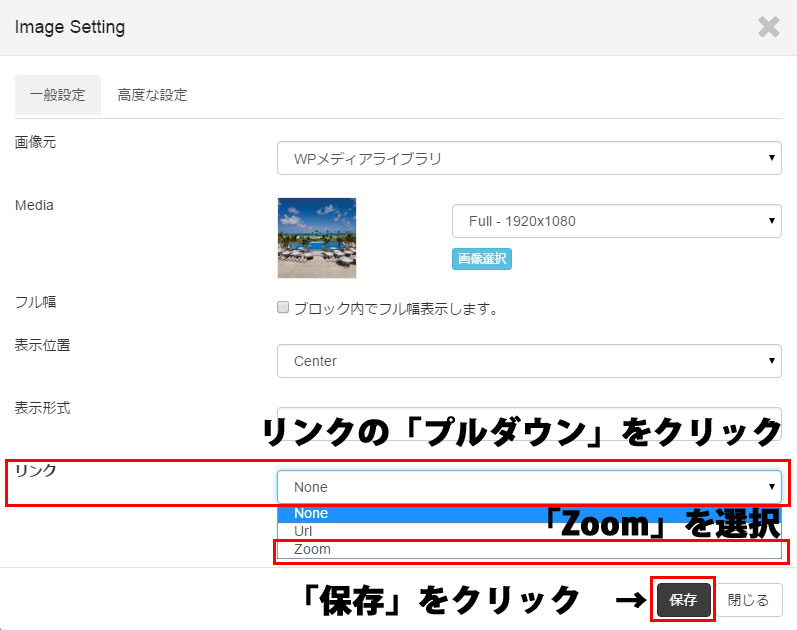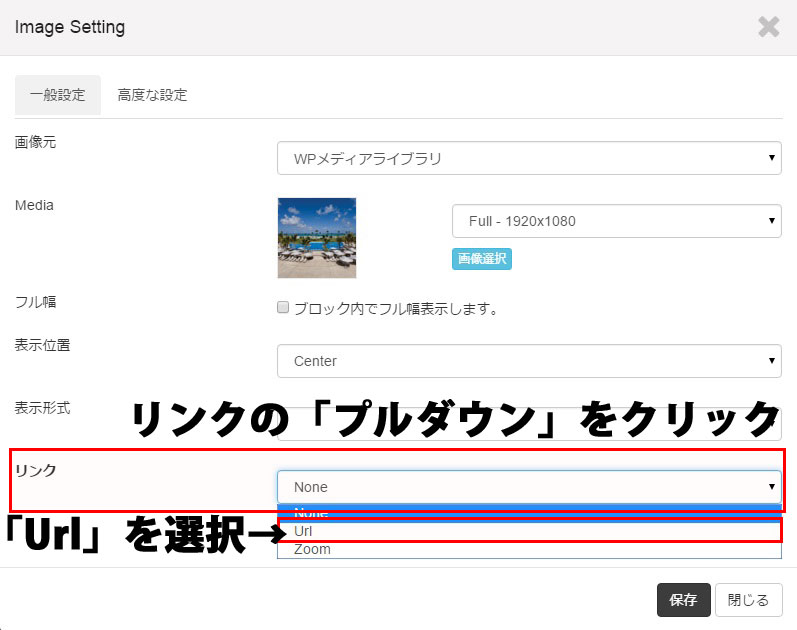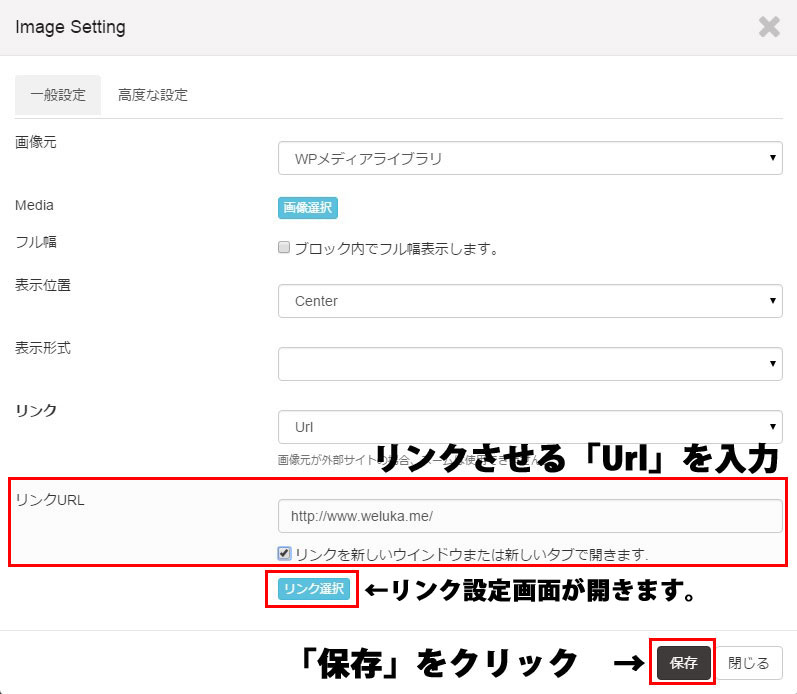画像クリックで拡大表示させる設定
welukaページビルダー内で画像ウィジェットで画像設置・編集を通常どおりにおこないます。Lightbox(拡大表示)の設定手順は下記のとおりです。
画像をリンクさせる方法はありますか?
welukaページビルダー内で画像ウィジェットで画像設置・編集を通常どおりにおこないます。画像リンクの設定手順は下記のとおりです。
リンク先のUrlを入力します。
Urlを選択して「入力スペース」にリンク先のUrlを入力します。
※リンク先が別サイトの場合
リンクを新しいウィンドウまたは新しいタブでひらくにチェック
※同サイト内にリンクさせる場合
「リンク選択」をクリックしてリンク選択画面を開いてください。